Advertentie
Gebruik je zowel een Mac als een Windows-pc? Moe van het schakelen tussen de twee? Welnu, dat hoeft nu niet, althans voor kleine taken. Misschien moet u Windows ergens voor gebruiken, maar wilt u tegelijkertijd toegang tot uw sms-berichten, contacten en notities op uw Mac.
Je kunt in een browser inloggen op je iCloud-account, maar dat is niet helemaal hetzelfde. Je kunt geen sms-berichten verzenden of ontvangen met iCloud, hoewel iOS 11 het eindelijk gaat doen synchroniseer uw berichten op uw iOS- en Mac-apparaten Wat is er nieuw in iOS 11? De nieuwe functies voor uw iPhoneHier komt alles naar je iPhone en iPad met de komst van iOS 11 later in 2017. Lees verder .
Jij kan deel je Mac-scherm met een andere Mac via FaceTime Hoe u het scherm van uw Mac kunt delen met berichten (u hebt FaceTime niet nodig!)Hier leest u hoe u het scherm van uw Mac kunt delen met Berichten: geen online accounts, softwaredownloads of onnodige advertenties. Lees verder en afstandsbediening Linux vanaf Windows
Linux op afstand bedienen vanuit WindowsOoit je Linux-computer willen bedienen vanaf een Windows-computer? Dit moet je weten. Lees verder , maar vandaag laten we u zien hoe u toegang krijgt tot uw Mac vanuit Windows of Linux, zodat u deze kunt gebruiken iMessage en apps zoals Opmerkingen en Contacten op uw pc.Opmerking: Uw Mac moet aan staan om dit te laten werken, verbonden met de hetzelfde lokale netwerk, en ingelogd op uw account. Dit is anders dan het gebruik van macOS in een virtuele machine Hoe macOS op Windows 10 op een virtuele machine te draaienWeet u niet zeker of u goed overweg kunt met een Mac? Leer hoe u macOS op Windows 10 kunt uitvoeren met behulp van een virtuele machine. Lees verder .
Schermdeling inschakelen op uw Mac
Voordat u toegang tot uw Mac op uw pc kunt krijgen, moet u het delen van schermen op uw Mac inschakelen. Ga hiervoor naar Apple> Systeemvoorkeuren en klik dan op Delen.

Op het scherm Delen krijgt je Mac een standaardnaam in de Computer naam doos. Je kunt die naam wijzigen als je wilt. Noteer het IP-adres of de naam onder de Computer naam doos. U zult dat gebruiken om in te loggen vanaf uw pc.
Controleer de Scherm delen in de lijst met services om het in te schakelen.
De Toegang toestaan voor opties biedt een manier om te beperken welke gebruikersaccounts toegankelijk zijn vanaf andere Macs of pc's. Dat betekent niet dat andere mensen vanaf een andere computer geen toegang hebben tot uw account op uw Mac. Het is een goed idee om een wachtwoord toe te voegen aan het delen van schermen, zodat alleen jij toegang hebt tot je Mac. Klik Computerinstellingen.

Controleer de VNC-kijkers kunnen het scherm bedienen met een wachtwoord doos. Voer een wachtwoord in (en onthoud het) in het bewerkingsvak en klik op OK. Je Mac is nu helemaal ingesteld voor afstandsbediening.

Het pictogram voor schermdeling wordt toegevoegd aan de menubalk en geeft toegang tot de Voorkeuren voor scherm delen scherm in de Systeem voorkeuren. Met dit pictogram kunt u ook Loskoppelen vanaf uw pc.
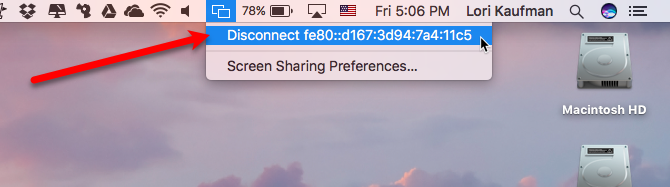
RealVNC Viewer installeren
Nu moeten we een programma op onze pc installeren om verbinding met onze Mac mogelijk te maken. We gaan een gratis virtuele netwerkcomputer (VNC) -client gebruiken genaamd RealVNC Viewer. Het kijkprogramma is de helft van het RealVNC-systeem. Normaal gesproken installeert u de RealVNC-server (de andere helft) op de externe computer. We hebben besproken met de RealVNC-server en -viewer wanneer op afstand toegang tot een Raspberry Pi-apparaat vanaf uw pc of telefoon Stel VNC op Raspberry Pi in om het op afstand te bedienen met elke pc of telefoonU kunt een volledige Raspberry Pi-desktopinterface hebben met ooit een monitor, toetsenbord of muis aan te sluiten. Nu de nieuwste versie van Raspbian de RealVNC-server bevat, is het eenvoudiger dan ooit. Lees verder .
In ons geval gebruiken we in plaats daarvan Apple's eigen functie voor het delen van schermen, dus we hebben RealVNC Server niet nodig. Download RealVNC Viewer en installeer het.
Opmerking: Dit artikel laat zien hoe u RealVNC Viewer op Windows installeert en configureert. Als je je Mac gebruikt vanaf een Linux-pc, download de Linux-versie van RealVNC Viewer en installeer dat in plaats daarvan. De instructies moeten hetzelfde zijn als de Windows-versie.
Goed nieuws, #Linux gebruikers! VNC Connect 6.2 verbetert #VNC Server in virtuele modus voor moderne Linux-omgevingen: https://t.co/oz74Y90OPG
- RealVNC (@RealVNC) 11 augustus 2017
Op de Aangepaste installatie scherm tijdens het installatieproces, kunt u ervoor kiezen om een snelkoppeling aan uw bureaublad toe te voegen. Klik hiervoor op de Bureaubladsnelkoppeling vervolgkeuzelijst en selecteer Wordt geïnstalleerd op de lokale harde schijf uit het menu.

RealVNC Viewer instellen
Nadat RealVNC Viewer is geïnstalleerd, voert u het programma uit. Voer in het vak boven aan het VNC Viewer-dialoogvenster de naam of het IP-adres in dat u hebt genoteerd in Delen scherm in Systeem voorkeuren op je Mac.
Klik vervolgens op Maak verbinding met adres of hostnaam onder de doos.

Hoewel je een wachtwoord hebt toegevoegd aan het delen van schermen op je Mac, zie je het volgende bericht dat je verbinding niet-versleuteld is. Het wachtwoord voorkomt toegang tot uw Mac, maar alle gegevens die worden uitgewisseld tussen uw Mac en pc zijn niet beschermd. Als je privégegevens op je Mac nodig hebt, kun je dat het beste rechtstreeks op je Mac doen.
Klik Doorgaan met.

Voer vervolgens het wachtwoord in dat u hebt toegevoegd aan het delen van schermen op uw Mac.

Een sms-bericht verzenden op Mac vanuit Windows
Je ziet het inlogscherm van je Mac. Zelfs als je bent ingelogd op je Mac en de sessie niet is vergrendeld, moet je inloggen op je Mac-account in het VNC Viewer-venster.
Klik op het pictogram voor het account waarin u het delen van schermen instelt en log in. Je ziet een rode cirkel met een vinkje erin naast elk account dat momenteel is ingelogd.

Je ziet de desktop van je Mac zoals je hem hebt achtergelaten. Je hebt toegang tot al je apps en kunt ze gebruiken zoals je dat rechtstreeks op je Mac zou doen. Sommige acties zijn mogelijk langzamer dan andere, maar u kunt eenvoudig eenvoudige taken uitvoeren, zoals sms-berichten verzenden en ontvangen, uw notities bekijken en bewerken en toegang krijgen tot uw contacten.

Instellingen wijzigen en functies gebruiken in RealVNC
RealVNC Viewer heeft enkele opties en functies die u kunt openen door uw muis naar de bovenkant van het VNC Viewer-venster te bewegen. Je ziet functies zoals Volledig scherm, Schalen naar 100%, en Hechte band. Wanneer u de muisaanwijzer op een knop op de werkbalk plaatst, wordt er knopinfo weergegeven.
Merk op dat u de verbinding tussen uw Mac en pc kunt sluiten vanaf de Mac (in de menubalk) of vanaf uw pc (klik op de X op de RealVNC Viewer werkbalk).
Klik op het tandwielpictogram op de werkbalk om toegang te krijgen tot extra opties voor RealVNC Viewer.
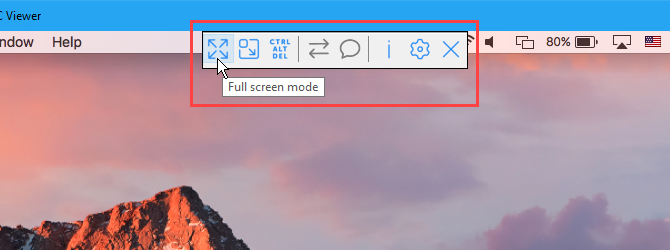
RealVNC biedt ook een product met de naam VNC Connect dat enkele functies toevoegt, waaronder 128-bit AES-sessie-encryptie. Hun Home-abonnement is gratis en heeft tal van functies voor standaard thuisgebruik, maar u kunt geen bestanden overzetten tussen uw Mac en pc of op afstand afdrukken vanaf uw Mac.
VNC Connect kan de creatieve oplossing zijn die u nodig heeft om klanten, partners en verkoopteams te betrekken.#toegang op afstand#software#HETpic.twitter.com/GU9TF88BlU
- RealVNC (@RealVNC) 5 september 2017
Met het Home-abonnement kunt u maximaal vijf externe computers en drie gebruikers hebben.
Het beste van beide werelden
Nu hoef je niet steeds te schakelen tussen je pc en Mac. U kunt uw pc gebruiken en hebt toegang tot uw Mac allemaal op dezelfde machine. Het is niet helemaal hetzelfde als het rechtstreeks gebruiken van uw Mac, maar u kunt kleine taken uitvoeren, zoals het verzenden van tekst berichten en toegang tot uw notities en contacten zonder in te loggen op uw iCloud-account in een browser.
Waar kun je nog meer een VNC voor gebruiken? We hebben het erover gehad vier creatieve manieren om een VNC-server te gebruiken 4 Creatief gebruik voor een VNC-serverBehalve alleen VNC-clients gebruiken om verbinding te maken met een externe computer, waarvoor kunt u VNC-servers echt gebruiken? Wanneer je stopt en erover nadenkt, is het vermogen om verbinding te maken met een ... Lees verder , naast het aansluiten op een externe computer.
Wat vind je het handigst om toegang te krijgen tot je Mac op je pc? Heb je nog andere manieren gevonden om dit te doen? Laat ons uw bevindingen en gedachten weten in de opmerkingen.
Lori Kaufman is een freelance technische schrijver en woont in het gebied van Sacramento, CA. Ze is een gadget en tech-nerd die graag how-to-artikelen schrijft over een breed scala aan onderwerpen. Lori houdt ook van het lezen van mysteries, kruissteek, muziektheater en Doctor Who. Maak contact met Lori op LinkedIn.


